Како исправити грешку при ажурирању система Виндовс 10 0к80070026
Решавање проблема са рачунаром / / August 04, 2021
Огласи
Мицрософт гура редовна ажурирања за Виндовс новим функцијама и разним исправкама грешака, као и сигурносним закрпама. Заиста је лако ажурирати свој Виндовс. Обавештење о ажурирању добићете када је ажурирање доступно, а ако сте омогућили аутоматско ажурирање, оно ће се преузети у позадини. Ово је лако, али понекад се корисници суочавају са грешком ажурирања Виндовс 10 0к80070026 приликом ажурирања на најновију верзију.
Грешка при ажурирању 0к80070026 се јавља приликом ажурирања Виндовс-а и као резултат, ажурирање не успева. Како смо добили неке извештаје, разни разлози узрокују ову грешку, а овде ћемо вам дати сва могућа решења за њено решавање.
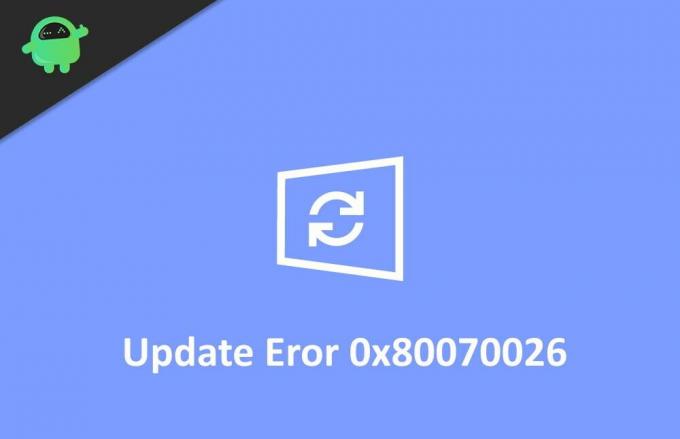
Преглед садржаја
-
1 Како исправити грешку при ажурирању система Виндовс 10 0к80070026
- 1.1 1. метод: Проверите антивирусни софтвер
- 1.2 2. метод: Избришите садржај фасцикле Темп
- 1.3 3. метод: Покрените ДИСМ
- 1.4 4. метод: Покрените услужни програм за решавање проблема са ажурирањем система Виндовс
- 1.5 5. метод: Ресетујте рачунар
- 2 Закључак
Како исправити грешку при ажурирању система Виндовс 10 0к80070026
Постоји пуно разлога зашто ажурирање није успело, а најчешћи је лоша интернет веза или недостају датотеке ажурирања. Доље је брзи водич за решавање проблема за исправљање грешке при ажурирању система Виндовс 10 0к80070026.
Огласи
1. метод: Проверите антивирусни софтвер
Понекад грешку узрокује ваш антивирусни софтвер. Постоје неки извештаји корисника да је антивирусни софтвер на њиховом рачунару спречавао ажурирање и због тога су се суочили са грешком.
Да бисте проверили да ли антивирус узрокује грешку, прво га онемогућите и покушајте да ажурирате свој Виндовс. Ако не успе, деинсталирајте антивирусни софтвер и ово ће исправити грешку.
2. метод: Избришите садржај фасцикле Темп
Виндовс чува неке привремене датотеке када покрећете разне процесе. Те датотеке се чувају у привременој фасцикли. Ове датотеке су корисне, али не сваки пут. Да будемо прецизнији, понекад се ове привремене датотеке оштете и због тога ометају покренуте процесе, укључујући програм за преузимање ажурирања. Да се ово не би десило, ове привремене датотеке треба да избришете са рачунара.
Сада, да бисте избрисали привремене датотеке, пре свега, поново покрените рачунар и пријавите се помоћу административног налога.
Друго, отворите овај рачунар и идите на Ц диск или идите на друге дискове ако сте променили главни погон.
Огласи
Треће, двапут кликните на директоријум Усерс унутар главног погона. У следећем прозору потражите директоријум „корисничко име“ и отворите га двоструким кликом на њега.
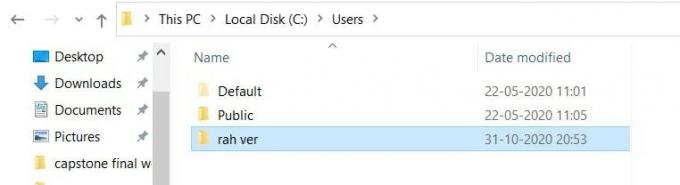
Након тога отворите директоријум „АппДата“, а унутар „АппДата“ потражите директоријум „Лоцал“ и отворите га. Унутар директоријума „Локално“ потражите директоријум „Темп“ и отворите га.
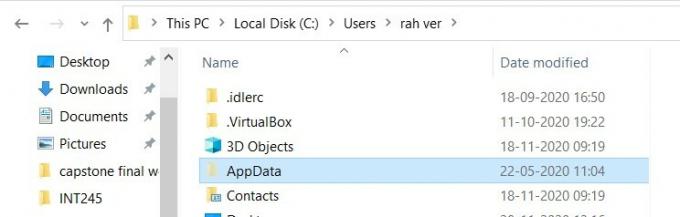
Огласи
На крају, изаберите све датотеке у директоријуму „Темп“ и избришите их. Пре него што избришете ове податке, проверите да ли у фасцикли „Темп“ постоје друге датотеке и ако постоје корисничке датотеке, направите резервну копију као сигурносну меру.

То је све, сада идите у подешавања и покушајте поново да ажурирате свој Виндовс и проверите да ли је грешка решена или не.
3. метод: Покрените ДИСМ
ДИСМ, познат и под називом Деплоимент Имаге Сервицинг анд Манагемент, алат је за командну линију који се користи за монтирање и сервисирање Виндовс слика. Ова алатка може бити корисна ако се суочавате са грешкама приликом ажурирања прозора. Ова алатка управља датотекама за ажурирање система Виндовс и због тога може бити корисна.
Да бисте користили ДИСМ, пре свега кликните на картицу за претрагу или користите Цортана и потражите ЦМД. Изаберите командну линију, кликните десним тастером миша и покрените је као администратор.

Друго, напишите следећу команду у прозор командне линије и притисните ентер.
ДИСМ.еке / Онлине / Цлеануп-имаге / Сцанхеалтх

Након покретања претходне команде, унесите другу наредбу поменуту доле и притисните ентер.
ДИСМ.еке / Онлине / Цлеануп-имаге / Ресторехеалтх
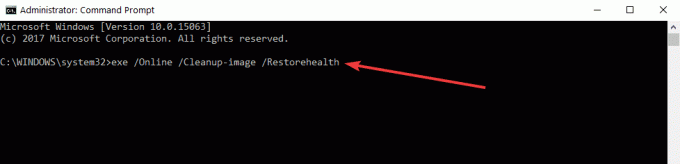
На крају, након покретања обе команде изађите из командне линије и поново покрените рачунар.
Чим поново покренете рачунар, проверите програм за ажурирање система Виндовс и погледајте да ли можете да ажурирате на најновији Виндовс. Алат ДИСМ ће поправити све грешке након скенирања.
4. метод: Покрените услужни програм за решавање проблема са ажурирањем система Виндовс
Мицрософт много брине о својим корисницима и они су свесни различитих грешака са којима се корисници суочавају. Да би помогао корисницима који се баве овим грешкама, Мицрософт је додао услужни програм за решавање проблема. Помоћу овог услужног програма можете исправити грешке у вези са исправком.
Да бисте користили алатку за решавање проблема Виндовс Упдате, пре свега отворите прозор за претрагу или користите Цортана за претрагу и отварање поставке прозора.
Друго, у прозору за подешавање идите на ажурирање и сигурност и кликните на опцију за решавање проблема.

На крају, следите упутства на екрану да бисте покренули алатку за решавање проблема. Нека заврши скенирање и реши проблеме.
5. метод: Ресетујте рачунар
Ако вам ниједно од горе наведених решења не одговара, морате ресетовати прозоре. Предлажемо вам да направите резервну копију важних података, јер би ресетовање могло да избрише неке податке. Сада, након што направите резервну копију, следите доленаведена упутства за ресетовање рачунара.
Пре свега, отворите мени за опоравак отварањем поставке> опоравак.
У прозору за опоравак видећете опцију ресетовања овог рачунара и дугме за почетак рада. Кликните на дугме „започети“ да бисте покренули опцију ресетовања.
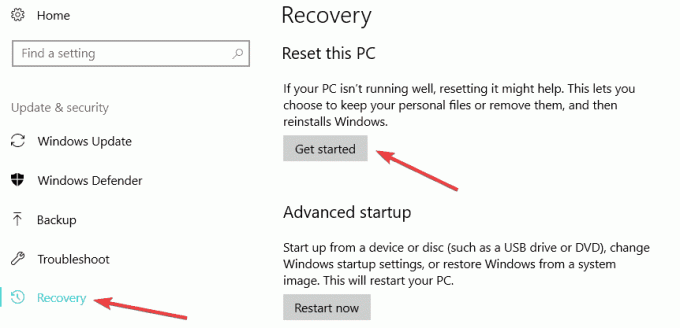
На крају, следите упутства на екрану да бисте одморили прозоре. На овај начин, Виндовс ће се ресетовати, а ако су неке системске датотеке оштећене и узроковале грешку, то ће бити исправљено.
Закључак
Да резимирамо, било којим од поменутих метода можете да решите грешку ажурирања Виндовс 10 0к80070026. Ако се и даље суочите са грешком, контактирајте подршку за Виндовс и пружите им све потребне информације у вези са својим проблемом. Они ће вам пружити решење да то поправите. Надам се да ће вам овај водич помоћи у поправљању грешке при ажурирању система Виндовс 10 0к80070026.
Избор уредника:
- Исправите грешку ажурирања за Виндовс 10 0к80245006
- Ажурирање за Виндовс 10. октобра 2020: Како инсталирати или деинсталирати
- Реши грешку на овој веб локацији Не може се доћи до грешке на рачунару са Виндовсом?
- Зашто се Разер Синапсе неће отворити / Како поправити
- Како зауставити ажурирања за Виндовс 10 помоћу Ву10Ман



